La crociata su quanto sia fantastico, ideale e conveniente l'Apache il server web non può mai invecchiare. Continua a essere un vero toccasana per la maggior parte delle persone che lavorano su progetti di applicazioni web.
La sua popolarità come applicazione per server web è dovuta al suo attributo open source. Inoltre, la natura ricca di moduli di Apache lo rende flessibile e configurabile per i suoi utenti. Inoltre, quando decidi di espandere le impronte dei tuoi progetti di applicazioni web, Apache permette di accogliere progetti così crescenti.
[ Potrebbe piacerti anche:Come sincronizzare automaticamente due server Web in Linux ]
Linux roccioso , d'altra parte, è una distribuzione del sistema operativo Linux aziendale basata sulla comunità. Dal momento che è in qualche modo un fork di RHEL 's (Red Hat Enterprise Linux ) codice sorgente, viene anche attribuito come versione completa compatibile con i binari e a valle del suo produttore (RHEL ).
In breve, il Rocky Linux il progetto ha in mente due obiettivi critici e il rilascio di un sistema operativo Linux aziendale che sia:livello di produzione e supportato dalla community .
Installa Apache in AlmaLinux
Per ottenere Apache attivo e funzionante sul tuo Rocky Linux , considerare i seguenti passaggi di installazione. Assicurati di essere un utente root o di avere Sudoer privilegi sul sistema in uso.
Assicurati sempre il tuo Rocky Linux il sistema è aggiornato affinché le sue prestazioni rimangano di prim'ordine.
$ sudo dnf update
A seconda della frequenza con cui lo utilizzi, il completamento dell'aggiornamento del sistema potrebbe o meno richiedere del tempo.
Quindi, installa Apache e le relative dipendenze da AppStream e BaseOS repo.
$ sudo dnf install httpd httpd-tools
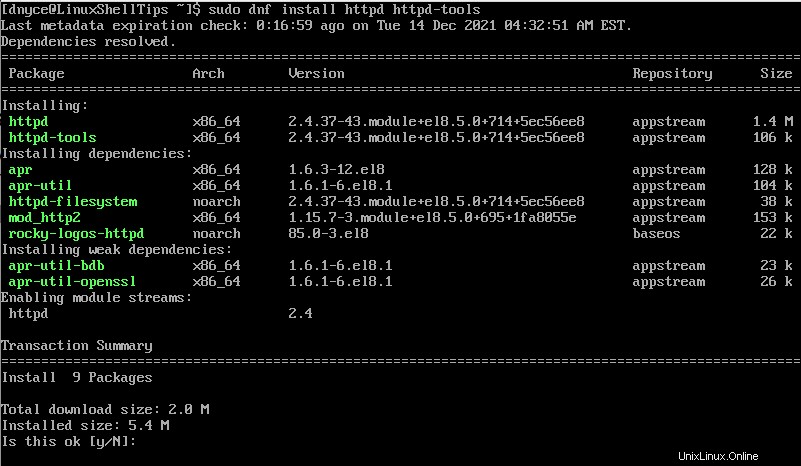
A causa della natura leggera di Apache pacchetto, il completamento dell'installazione dovrebbe richiedere meno di un minuto.
In Rocky Linux , Apache opera tramite httpd servizio da qui il motivo per cui facciamo riferimento a httpd durante la sua installazione.
Per impostazione predefinita, una volta che Apache installazione completata con successo, il httpd il servizio dovrebbe essere attivo e funzionante. Per essere certi, dobbiamo ricominciare.
$ sudo systemctl start httpd
Il passaggio successivo è garantire che Apache è continuamente in esecuzione anche dopo il riavvio del sistema. Raggiungeremo questo obiettivo abilitando il servizio httpd di Apache.
$ sudo systemctl enable httpd
Il passaggio successivo consiste nel controllare lo stato di Apache per assicurarti che sia attivo e funzionante.
$ sudo systemctl status httpd
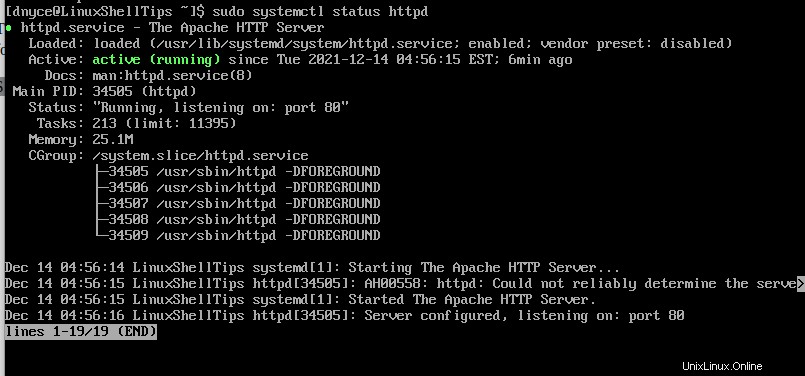
Abbiamo verificato che Apache è attivo e funzionante sul nostro sistema Rocky Linux. Altri utili comandi Apache da considerare includono i seguenti:
$ sudo systemctl stop httpd $ sudo systemctl restart httpd $ sudo systemctl reload httpd
Abilita Apache su Firewall in Rocky Linux
Questo passaggio consente al mondo esterno di accedere ad Apache tramite HTTP (porta 80 ) e HTTPS (porta 443 ) protocolli.
È solo attraverso questo passaggio che sarai in grado di accedere alle tue applicazioni Web basate su Apache da altre macchine/computer con interfacce di sistemi operativi variabili.
$ sudo firewall-cmd --zone=public --add-port=80/tcp $ sudo firewall-cmd --zone=public--add-port=443/tcp
Ricarica il firewall.
$ sudo firewall-cmd --reload
Ora puoi utilizzare qualsiasi altro computer client per accedere al tuo Rocky Linux server tramite il suo indirizzo IP su un browser web. Dovresti essere in grado di atterrare sulla pagina predefinita di Apache. La pagina ti dice che Apache è pronto per servire le tue app web.
http://YOUR-IP-ADDRESS
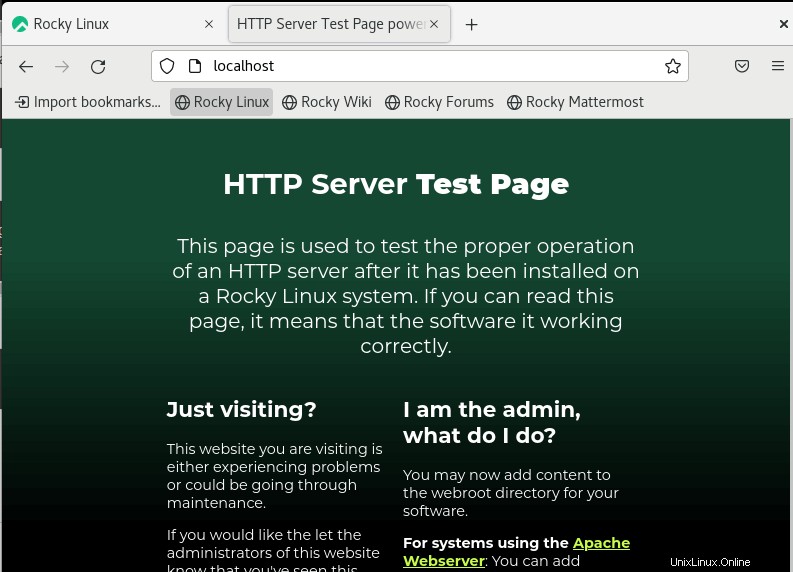
Apache memorizza il tuo sito web in /var/www/html/ . È da questa posizione che puoi configurare il modo in cui la tua applicazione web deve essere rappresentata dal punto di vista di un browser web.
Ospitare un sito Web con Apache in Rocky Linux
La configurazione predefinita di Apache è adatta per eseguire un singolo sito Web, ma se si desidera eseguire più domini di siti Web, è necessario utilizzare gli Apache Virtual Hosts caratteristica direttiva.
Ad esempio, per eseguire un altro dominio del sito web chiamato "linuxshelltips.in ', è necessario creare una directory host virtuale separata e una directory di registro per contenere i file di registro con le autorizzazioni corrette.
$ sudo mkdir -p /var/www/linuxshelltips.in/html $ sudo mkdir -p /var/www/linuxshelltips.in/log $ sudo chown -R $USER:$USER /var/www/linuxshelltips.in/html $ sudo chmod -R 755 /var/www
Quindi, crea un esempio index.html file per testare il sito.
$ sudo vi /var/www/linuxshelltips.in/html/index.html
Completalo con il seguente codice HTML.
<!DOCTYPE html> <html> <head> <title>Welcome to linuxshelltips.i</title> </head> <body> <h1>LinuxShellTips Introduces linuxshelltips.in</h1> <p>You have successfully accessed linuxshelltips.in home page!</p> </body> </html>
Creazione di un host virtuale Apache in Rocky Linux
Ora crea directory chiamate siti-disponibili e abilitati per i siti per contenere i file dell'host virtuale.
$ sudo mkdir /etc/httpd/sites-available $ sudo mkdir /etc/httpd/sites-enabled
Quindi, menziona abilitati per i siti percorso della directory nel file di configurazione di Apache che richiede l'accesso ai file dell'host virtuale.
$ sudo vi /etc/httpd/conf/httpd.conf
Alla fine, aggiungi la seguente riga e chiudi il file.
IncludeOptional sites-enabled/*.conf
Infine, crea un nuovo file host virtuale per il nostro dominio linuxshelltips.in .
$ sudo vi /etc/httpd/sites-available/linuxshelltips.in
Successivamente, aggiungi la seguente configurazione dell'host virtuale con il nome di dominio che stai utilizzando.
<VirtualHost *:80>
ServerAdmin www.linuxshelltips.in
ServerAlias linuxshelltips.in
DocumentRoot /var/www/linuxshelltips.in/html
ErrorLog /var/www/linuxshelltips.in/log/error.log
CustomLog /var/www/linuxshelltips.in/log/access.log combined
</VirtualHost>
Salva il file e chiudi l'editor del terminale.
Per attivare il nostro file host virtuale, devi creare un collegamento simbolico tra i siti-disponibili e abilitati per i siti directory.
$ sudo ln -s /etc/httpd/sites-available/linuxshelltips.in /etc/httpd/sites-enabled/linuxshelltips.in.conf
Infine, riavvia Apache e assicurati che sia in esecuzione.
$ sudo systemctl restart httpd $ sudo systemctl status httpd
Ora dovresti essere in grado di vedere il index.html ospitato sfoglia il tuo nome di dominio.
http://linuxshelltips.in
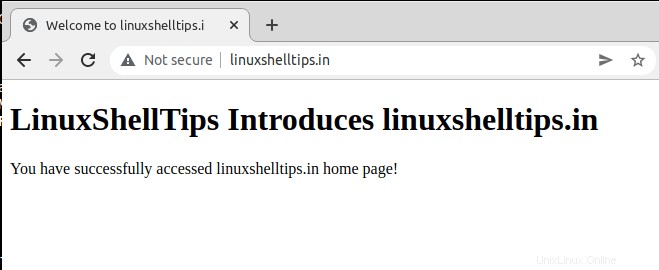
Proteggi Apache con HTTPS in Rocky Linux
Per proteggere Apache con HTTPS, devi installare e utilizzare il certificato SSL Let's Encrypt gratuito installando Certbot e mod_ssl pacchetti dal repository EPEL.
$ sudo dnf install epel-release $ sudo dnf install certbot python3-certbot-apache mod_ssl
Una volta Certbot è installato, puoi ottenere un certificato SSL gratuito per il nostro dominio.
$ sudo certbot --apache -d linuxshelltips.in
Il comando precedente scarica i certificati SSL in una sottodirectory che prende il nome dal tuo dominio in /etc/letsencrypt/live directory.
Una volta ottenuto un certificato per il tuo dominio, puoi verificare il certificato SSL al seguente URL.
https://www.ssllabs.com/ssltest/analyze.html?d=linuxshelltips.in
Apache è un server Web dinamico e più popolare che, se fuso con un sistema operativo server come Rocky Linux crea un ambiente molto performante ed efficiente.